开机错误信息提示详解
如何解决电脑开机显示出错信息问题

如何解决电脑开机显示出错信息问题电脑开机时出现错误信息是许多用户常常遇到的问题。
这些错误信息可能是由于软件问题、硬件故障或系统错误引起的。
当我们遇到这种情况时,我们应该如何解决这个问题呢?首先,我们需要识别错误信息的类型。
电脑开机时出现的错误信息可以分为两类:硬件错误和软件错误。
硬件错误通常是由于电脑硬件部件的故障或损坏引起的,而软件错误则是由于操作系统或应用程序的错误引起的。
针对硬件错误,我们可以尝试以下解决方法:1. 检查硬件连接:确保所有硬件设备都正确连接到电脑上。
有时候,错误信息可能是由于设备未正确连接而引起的。
2. 更换或修复故障硬件:如果错误信息指示了具体的硬件故障,例如硬盘损坏或内存故障,我们可以尝试更换或修复相关硬件。
3. 清理电脑内部:有时候,电脑内部的灰尘和污垢可能导致硬件故障。
定期清理电脑内部可以帮助减少这些问题的发生。
对于软件错误,我们可以尝试以下解决方法:1. 安全模式启动:尝试在安全模式下启动电脑。
安全模式可以帮助我们排除一些软件冲突或错误引起的问题。
2. 更新或重新安装操作系统:如果错误信息指示了操作系统的问题,我们可以尝试更新操作系统或重新安装操作系统。
3. 卸载或更新应用程序:有时候,错误信息可能是由于某个应用程序的错误引起的。
我们可以尝试卸载或更新相关的应用程序,以解决问题。
此外,我们还可以尝试以下通用的解决方法:1. 更新驱动程序:驱动程序是电脑硬件与操作系统之间的桥梁,更新驱动程序可以帮助解决一些硬件或软件兼容性问题。
2. 执行系统修复工具:操作系统通常提供了一些系统修复工具,例如系统还原、系统文件检查器等。
我们可以尝试使用这些工具来修复问题。
3. 寻求专业帮助:如果我们无法解决问题,或者不确定如何解决问题,我们可以寻求专业的技术支持或咨询。
总结起来,解决电脑开机显示出错信息问题需要我们仔细分析错误信息的类型,并采取相应的解决方法。
无论是硬件错误还是软件错误,我们都可以尝试一些常见的解决方法来解决问题。
电脑启动时出现错误提示的解决方法

电脑启动时出现错误提示的解决方法随着科技的不断进步,电脑已经成为人们生活中不可或缺的一部分。
然而,有时候电脑在启动时会出现各种错误提示,给我们的使用带来了不便。
本文将为大家介绍一些常见的电脑启动错误提示及解决方法,希望对大家有所帮助。
一、硬件问题导致的错误提示1. 内存错误提示当电脑启动时,如果出现了类似于“Memory Error”、“RAM Error”等内存错误提示,很可能是由于内存故障引起的。
解决这个问题的方法是首先检查内存条是否插紧,如果没有插紧可以重新插拔一下。
如果问题仍然存在,可以尝试更换内存条。
2. 硬盘错误提示硬盘错误提示是另一个常见的问题,它可能是由于硬盘故障、硬盘连接问题或者硬盘驱动程序错误引起的。
首先,我们可以尝试重新插拔硬盘连接线,确保连接稳固。
如果问题仍然存在,可以尝试进入BIOS设置,检查硬盘是否被正确识别。
如果硬盘被正确识别但仍然出现错误提示,可能需要更换硬盘或者重新安装硬盘驱动程序。
二、软件问题导致的错误提示1. 操作系统错误提示当电脑启动时,如果出现了类似于“Operating System Not Found”、“Invalid System Disk”等操作系统错误提示,可能是由于操作系统损坏或者启动顺序设置错误引起的。
解决这个问题的方法是首先检查硬盘启动顺序设置是否正确,确保操作系统所在的硬盘在启动顺序中排在第一位。
如果设置正确但问题仍然存在,可能需要重新安装操作系统。
2. 驱动程序错误提示有时候电脑启动时会出现类似于“Driver Not Found”、“Driver Error”等驱动程序错误提示,这可能是由于驱动程序损坏、驱动程序版本不兼容或者驱动程序缺失引起的。
解决这个问题的方法是首先尝试重新安装或者更新相关的驱动程序。
如果问题仍然存在,可以尝试通过设备管理器禁用并重新启用相关设备的驱动程序。
三、病毒感染导致的错误提示1. 病毒警告提示当电脑启动时,如果出现了类似于“Virus Detected”、“Your Computer is Infected”等病毒警告提示,可能是由于病毒感染引起的。
开机错误提示英文翻译及解释
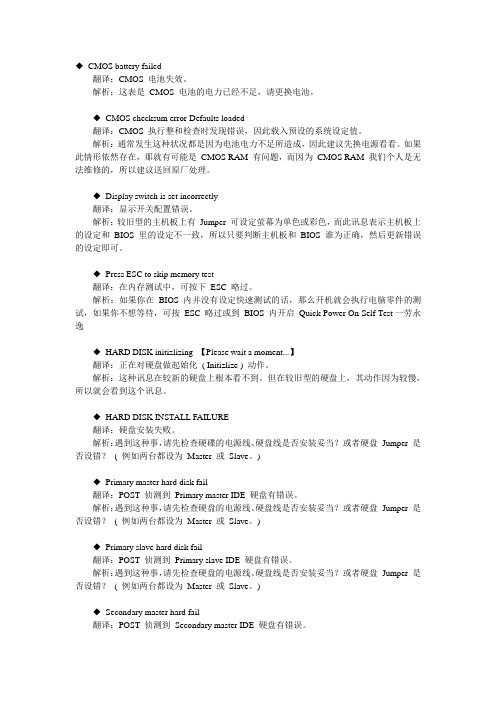
◆CMOS battery failed翻译:CMOS 电池失效。
解析:这表是CMOS 电池的电力已经不足,请更换电池。
◆CMOS checksum error-Defaults loaded翻译:CMOS 执行整和检查时发现错误,因此载入预设的系统设定值。
解析:通常发生这种状况都是因为电池电力不足所造成,因此建议先换电源看看。
如果此情形依然存在,那就有可能是CMOS RAM 有问题,而因为CMOS RAM 我们个人是无法维修的,所以建议送回原厂处理。
◆Display switch is set incorrectly翻译:显示开关配置错误。
解析:较旧型的主机板上有Jumper 可设定萤幕为单色或彩色,而此讯息表示主机板上的设定和BIOS 里的设定不一致,所以只要判断主机板和BIOS谁为正确,然后更新错误的设定即可。
◆Press ESC to skip memory test翻译:在内存测试中,可按下ESC 略过。
解析:如果你在BIOS 内并没有设定快速测试的话,那么开机就会执行电脑零件的测试,如果你不想等待,可按ESC 略过或到BIOS 内开启Quick Power On Self Test一劳永逸◆HARD DISK initizlizing 【Please wait a moment...】翻译:正在对硬盘做起始化( Initizlize ) 动作。
解析:这种讯息在较新的硬盘上根本看不到。
但在较旧型的硬盘上,其动作因为较慢,所以就会看到这个讯息。
◆HARD DISK INSTALL FAILURE翻译:硬盘安装失败。
解析:遇到这种事,请先检查硬碟的电源线、硬盘线是否安装妥当?或者硬盘Jumper 是否设错?( 例如两台都设为Master 或Slave。
)◆Primary master hard disk fail翻译:POST 侦测到Primary master IDE 硬盘有错误。
解析:遇到这种事,请先检查硬盘的电源线、硬盘线是否安装妥当?或者硬盘Jumper 是否设错?( 例如两台都设为Master 或Slave。
开机BIOS 出错提示中英文对照
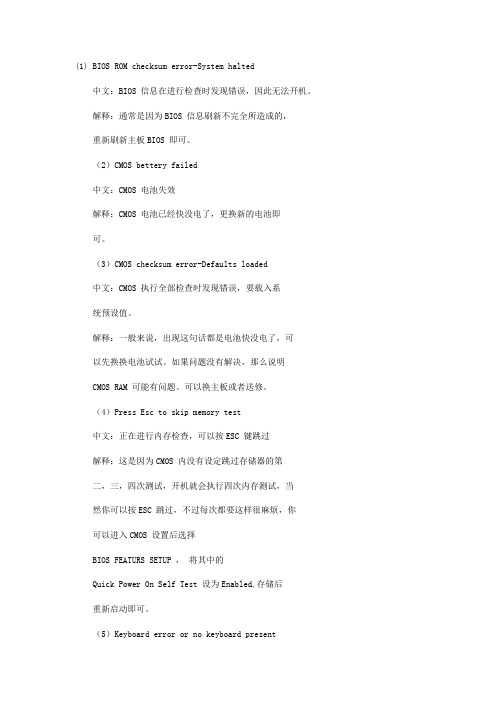
(1) BIOS ROM checksum error-System halted中文:BIOS 信息在进行检查时发现错误,因此无法开机。
解释:通常是因为BIOS 信息刷新不完全所造成的,重新刷新主板BIOS 即可。
(2)CMOS bettery failed中文:CMOS 电池失效解释:CMOS 电池已经快没电了,更换新的电池即可。
(3)CMOS checksum error-Defaults loaded中文:CMOS 执行全部检查时发现错误,要载入系统预设值。
解释:一般来说,出现这句话都是电池快没电了,可以先换换电池试试。
如果问题没有解决,那么说明CMOS RAM 可能有问题。
可以换主板或者送修。
(4)Press Esc to skip memory test中文:正在进行内存检查,可以按ESC 键跳过解释:这是因为CMOS 内没有设定跳过存储器的第二,三,四次测试,开机就会执行四次内存测试,当然你可以按ESC 跳过,不过每次都要这样很麻烦,你可以进入CMOS 设置后选择BIOS FEATURS SETUP ,将其中的Quick Power On Self Test 设为Enabled,存储后重新启动即可。
(5)Keyboard error or no keyboard present中文:键盘错误或者未接键盘解释:检查一下键盘的连接线是否松动或者损坏。
( 6 )Had Disk Initializing (Please wait a moment....)中文:正在对硬盘进行初始化解释:这种信息在较新的硬盘上根本看不到。
但在较旧的型号上,其动作因为较慢,所以就会看到这个信息。
( 7 )Primary master (Primary slave ,Secondary master,Secongdary slave)hard disk fail中文:检测到第一主盘(第一从盘,第二主盘,第二从盘)失败。
开机提示内存错误常见错误代码及解决方法!

开机提示内存错误常见错误代码及解决方法!下面是小编收集整理的一些常见的内存可能发生的错误代码和简单解决办法,一起来看看吧!为什么开机提示内存错误1.开机提示“CMOSMemorySizeMismatch”【故障表现】开机启动时,提示“CMOSMemorySizeMismatch 信息。
【故障分析】从提示信息来看,是BIOS发现主板上的内存与CMOS中存放的数值不同,所发产生此错误信息。
【故障处理】启动计算机,进入BIOS设置程序,正确设置后保存退出即可。
2.开机提示“Memorytestfail”【故障表现】开机自检时,屏幕出现“Memorytestfail”,并给出“pressF1continue,orDELtosetup”提示信息。
【故障分析】该错误提示信息,表示检测内存时出现故障。
引起该故障多半是由于使用了不同品牌或不同工作频率的内存条,从而导致兼容性问题,亦有可能是内存插槽出现问题。
【故障处理】根据可能引起故障的不同原因,可通过下面的方法解决。
⑴按照提示信息,按“F1”键继续启动计算机,如果可以正常进入系统,但发现显示的内容容量比实际安装的内存条容量要少,则说明该故障完全是由于多个内存条之间的不兼容引起的,可以通过使用同品牌同频率的内存来解决此问题。
⑵若按“F1”键不能正常进入系统,则说明内存发生严重的故障。
先应对单根内存条进行测试排除单个内存条故障。
然后再组合多根内存条进一步测试,找出不兼容的内存条。
⑶若确定所使用的内存条并不存在兼容问题,则需要进一步检查内存及主板上的内存插槽是否有损坏,因为这些问题也可能引起该故障。
3.开机提示“pressESCtoskipmemorytest”【故障表现】开机后会对内存进行很多次检测,并给出“pressESCtoskipmemorytest”提示信息,按“ESC”键可跳过内存检测,继续启动计算机。
【故障分析】多次检测内存并出现提示信息,是因为CMOS中没有启用快速加电自检功能。
如何修复电脑开机出现错误信息的问题

如何修复电脑开机出现错误信息的问题电脑是我们日常生活和工作中不可或缺的工具,但有时在开机时可能会遇到各种错误信息,给我们的使用带来了困扰。
本文将为大家介绍一些常见的电脑开机错误信息及其解决方法,帮助大家快速修复这些问题,恢复电脑正常使用。
一、蓝屏错误蓝屏错误是最常见的电脑开机错误之一,通常伴随着错误代码和错误信息的出现。
当我们的电脑出现蓝屏错误时,可以尝试以下几种解决方法:1. 重启电脑:有时电脑出现蓝屏错误只是暂时的系统故障,重启电脑可能能够解决问题。
2. 检查硬件连接:蓝屏错误有时也可能是由于硬件连接不良引起的,可以检查一下电脑内部的硬件是否正常连接,如内存条、硬盘等。
3. 更新驱动程序:过时或不兼容的驱动程序也可能导致蓝屏错误,可以尝试更新相关驱动程序来解决问题。
二、启动错误除了蓝屏错误,电脑在开机时还可能出现其他类型的错误信息,如启动错误。
以下是一些常见的启动错误及其解决方法:1. 操作系统未找到:当电脑开机时出现“操作系统未找到”错误信息时,可能是由于硬盘故障或操作系统损坏引起的。
可以尝试重新插拔硬盘连接线,或者使用系统安装盘进行修复。
2. 硬盘读取错误:如果电脑开机时出现硬盘读取错误的提示,可能是硬盘故障导致的。
可以尝试更换硬盘连接线或者更换硬盘来解决问题。
3. 启动文件丢失:有时电脑开机时可能会提示启动文件丢失的错误信息,这可能是由于病毒感染或操作系统损坏导致的。
可以使用系统安装盘进行修复,或者使用杀毒软件清除病毒。
三、BIOS设置错误BIOS是电脑的基本输入输出系统,它负责启动和管理硬件设备。
如果在电脑开机时出现BIOS设置错误的提示,可以尝试以下解决方法:1. 恢复默认设置:有时候我们在BIOS设置中进行了某些改动,导致了错误的出现。
可以尝试恢复BIOS的默认设置,重新启动电脑。
2. 更新BIOS固件:如果电脑的BIOS固件过旧,也可能导致错误的出现。
可以到电脑制造商的官方网站下载最新的BIOS固件,并按照说明进行更新。
认识电脑开机启动过程中的常见错误提示

1短2短1短 系统时钟错误
1短2短2短 DMA初始化失败
1短2短3短 DMA页寄存器错误
1短3短1短 RAM刷新错误
1短3短2短 基本内存错误
1短3短3短 基本内存错误
1短4短1短 基本内存地址线错误
1短4短2短 基本内存校验错误
2短:常规错误,请进入CMOS Setup,重新设置不正确的选项。
1长1短:内存或主板出错。换一条内存试试,若还是不行,只好更换 主板。
1长2短:显示器或显示卡错误。
1长3短:键盘控制器错误。检查主板。
1长9短:主板 Flash RAM或EPROM错误,BIOS损坏。换块Flash RAM试 试。
控制器卡(多功能卡)故障,硬盘配置不正确,跳线不对,硬盘物理故障。
(5)Hard disk drive read failure(硬盘驱动器读取失效)
控制器卡(多功能卡)松动,硬盘配置不正确,硬盘参数设置不正确,硬盘记录数据破坏等。
(6)No boot device available(无引导设备)
(2)Hard disk configuration error(硬盘配置错误)
硬盘配置不正确,跳线不对,硬盘参数设置不正确等。
(3)Hard disk controller failure(硬盘控制器失效)
控制器卡(多功能卡)松动,连线不对,硬盘参数设置不正确等。
(4)Hard disk failure(硬盘失效故障)
1短4短3短 EISA时序器错误
1短4短4短 EISA NMI口错误
2短1短1短 前64K基本内存错误
3短1短1短 DMA寄存器错误
如何解决电脑开机时出现的错误提示
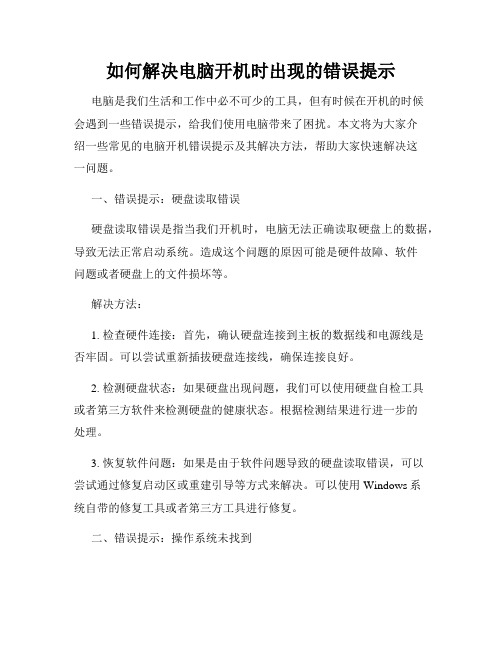
如何解决电脑开机时出现的错误提示电脑是我们生活和工作中必不可少的工具,但有时候在开机的时候会遇到一些错误提示,给我们使用电脑带来了困扰。
本文将为大家介绍一些常见的电脑开机错误提示及其解决方法,帮助大家快速解决这一问题。
一、错误提示:硬盘读取错误硬盘读取错误是指当我们开机时,电脑无法正确读取硬盘上的数据,导致无法正常启动系统。
造成这个问题的原因可能是硬件故障、软件问题或者硬盘上的文件损坏等。
解决方法:1. 检查硬件连接:首先,确认硬盘连接到主板的数据线和电源线是否牢固。
可以尝试重新插拔硬盘连接线,确保连接良好。
2. 检测硬盘状态:如果硬盘出现问题,我们可以使用硬盘自检工具或者第三方软件来检测硬盘的健康状态。
根据检测结果进行进一步的处理。
3. 恢复软件问题:如果是由于软件问题导致的硬盘读取错误,可以尝试通过修复启动区或重建引导等方式来解决。
可以使用Windows系统自带的修复工具或者第三方工具进行修复。
二、错误提示:操作系统未找到当电脑开机时出现“操作系统未找到”的错误提示,意味着电脑无法找到安装在硬盘上的操作系统。
这可能是由于系统引导文件损坏、硬盘问题或者BIOS设置错误等原因造成的。
解决方法:1. 检查硬盘连接和设置:确认硬盘连接良好,检查BIOS设置是否正确。
确保硬盘在BIOS中被正确识别。
2. 修复引导文件:使用Windows系统安装光盘或者U盘启动电脑,并选择修复选项,尝试修复引导文件。
3. 重新安装操作系统:如果修复引导文件无效,可以尝试重新安装操作系统。
备份重要数据后,重新启动电脑,安装新的操作系统。
三、错误提示:内存检测失败内存检测失败是指电脑开机时候,无法正常检测到内存条的问题,这可能是由于内存条松动、损坏或者兼容性问题造成的。
解决方法:1. 重新安装内存条:首先,关机并断开电源,然后打开机箱。
检查内存条是否插好,如果有松动,可以重新插拔一次确保连接紧密。
2. 更换内存条插槽:将内存条从一个插槽移动到另一个插槽,检查是否仍然出现错误提示。
解决电脑中常见的系统错误提示

解决电脑中常见的系统错误提示电脑是现代人生活中不可或缺的工具之一,但有时候我们在使用电脑的过程中会遇到各种各样的系统错误提示。
这些错误提示可能会让我们感到困惑和烦恼,但其实大部分的系统错误提示都有解决办法。
本文将为大家介绍一些常见的电脑系统错误提示,并提供解决方法。
一、蓝屏错误提示蓝屏错误提示是电脑系统中最常见的错误之一。
当我们的电脑遇到严重的系统错误时,屏幕会变成蓝色,并显示一段错误提示信息。
这时候我们需要重启电脑来解决问题。
解决方法:1. 检查硬件连接:蓝屏错误有时候是由于硬件连接不良引起的。
我们可以检查一下电脑内部的硬件连接是否牢固,如内存条、显卡等。
2. 更新驱动程序:有时候蓝屏错误是由于驱动程序不兼容或过时引起的。
我们可以尝试更新电脑的驱动程序,特别是显卡和声卡等关键驱动。
3. 清理系统垃圾:系统垃圾文件过多也可能导致蓝屏错误。
我们可以使用系统自带的磁盘清理工具或第三方软件来清理系统垃圾。
二、DLL文件丢失错误提示DLL文件丢失错误提示是指在打开某个程序时,系统提示缺少某个DLL文件。
DLL文件是电脑系统中用来存储函数和资源的重要文件,缺少了某个DLL文件会导致程序无法正常运行。
解决方法:1. 重新安装程序:如果是某个程序提示缺少DLL文件,我们可以尝试重新安装该程序。
重新安装程序会自动安装缺少的DLL文件。
2. 下载缺失的DLL文件:我们可以在互联网上搜索缺失的DLL文件,并下载到电脑中。
但是需要注意的是,下载DLL文件时一定要选择可靠的来源,以免下载到恶意文件。
三、无法启动操作系统错误提示有时候我们在开机时会遇到无法启动操作系统的错误提示。
这时候我们需要采取一些措施来修复操作系统。
解决方法:1. 使用系统修复工具:大部分操作系统都有自带的系统修复工具,可以帮助我们修复启动问题。
我们可以使用系统安装盘或U盘启动电脑,并选择修复选项来修复操作系统。
2. 恢复系统到之前的状态:如果我们之前备份了系统或者创建了系统还原点,我们可以尝试将系统恢复到之前的状态。
电脑开机后出现错误信息如何解决
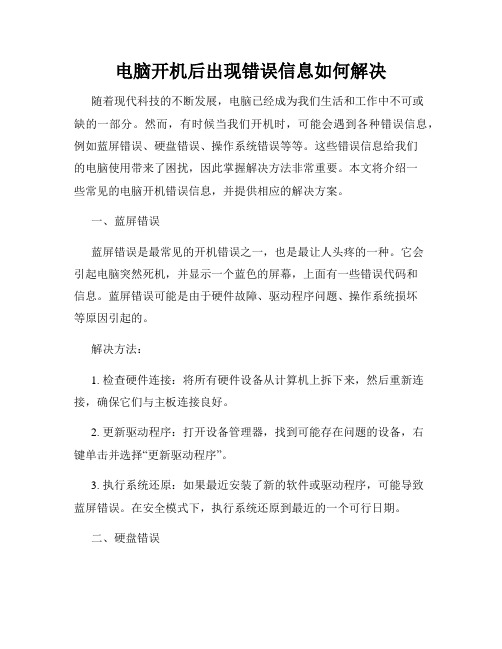
电脑开机后出现错误信息如何解决随着现代科技的不断发展,电脑已经成为我们生活和工作中不可或缺的一部分。
然而,有时候当我们开机时,可能会遇到各种错误信息,例如蓝屏错误、硬盘错误、操作系统错误等等。
这些错误信息给我们的电脑使用带来了困扰,因此掌握解决方法非常重要。
本文将介绍一些常见的电脑开机错误信息,并提供相应的解决方案。
一、蓝屏错误蓝屏错误是最常见的开机错误之一,也是最让人头疼的一种。
它会引起电脑突然死机,并显示一个蓝色的屏幕,上面有一些错误代码和信息。
蓝屏错误可能是由于硬件故障、驱动程序问题、操作系统损坏等原因引起的。
解决方法:1. 检查硬件连接:将所有硬件设备从计算机上拆下来,然后重新连接,确保它们与主板连接良好。
2. 更新驱动程序:打开设备管理器,找到可能存在问题的设备,右键单击并选择“更新驱动程序”。
3. 执行系统还原:如果最近安装了新的软件或驱动程序,可能导致蓝屏错误。
在安全模式下,执行系统还原到最近的一个可行日期。
二、硬盘错误硬盘错误也是一个常见的开机问题,它经常表现为电脑启动缓慢、无法读取文件或文件损坏等症状。
硬盘错误可能是由于磁盘损坏、数据线松动、文件系统问题等引起的。
解决方法:1. 检查数据线连接:确保硬盘与主板之间的数据线连接牢固。
可以尝试重新连接数据线或更换一个新的数据线。
2. 运行磁盘检查工具:操作系统通常会提供磁盘检查工具,例如Windows系统的“磁盘检查”。
通过运行这些工具,可以扫描并纠正硬盘上的错误。
3. 数据备份与重新分区:如果磁盘存在严重问题,可能需要备份重要数据,然后重新分区并格式化硬盘。
三、操作系统错误操作系统错误是由于操作系统文件损坏、病毒感染、驱动程序冲突等原因引起的。
它会导致电脑无法启动或频繁死机等问题。
解决方法:1. 使用系统修复工具:操作系统通常会提供系统修复工具,例如Windows操作系统的“系统修复”。
通过运行这些工具,可以修复操作系统文件的损坏。
电脑出现开机自检错误的解决方案
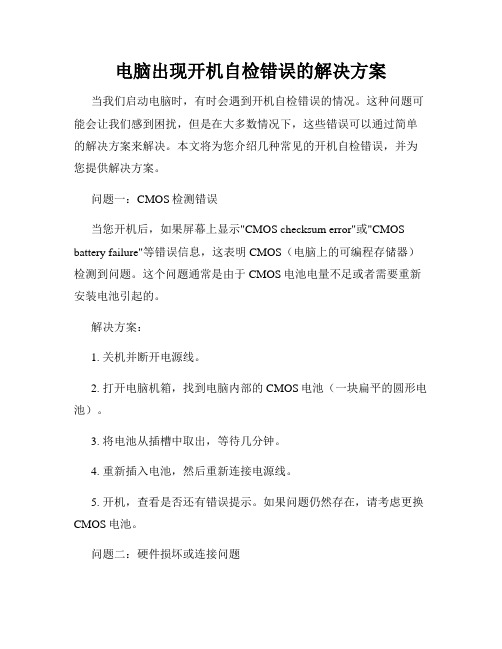
电脑出现开机自检错误的解决方案当我们启动电脑时,有时会遇到开机自检错误的情况。
这种问题可能会让我们感到困扰,但是在大多数情况下,这些错误可以通过简单的解决方案来解决。
本文将为您介绍几种常见的开机自检错误,并为您提供解决方案。
问题一:CMOS检测错误当您开机后,如果屏幕上显示"CMOS checksum error"或"CMOS battery failure"等错误信息,这表明CMOS(电脑上的可编程存储器)检测到问题。
这个问题通常是由于CMOS电池电量不足或者需要重新安装电池引起的。
解决方案:1. 关机并断开电源线。
2. 打开电脑机箱,找到电脑内部的CMOS电池(一块扁平的圆形电池)。
3. 将电池从插槽中取出,等待几分钟。
4. 重新插入电池,然后重新连接电源线。
5. 开机,查看是否还有错误提示。
如果问题仍然存在,请考虑更换CMOS电池。
问题二:硬件损坏或连接问题有时,开机自检错误可能是因为硬件损坏或连接问题引起的。
如果您在开机时遇到"硬盘未找到"、"内存错误"或"硬件错误"等错误信息,您应该检查相关硬件是否正确连接或存在故障。
解决方案:1. 关机并断开电源线。
2. 打开机箱,检查硬盘、内存和其他硬件是否完全插入插槽中。
3. 如果您发现硬件未连接好,请重新插入并确保连接牢固。
4. 重新连接电源线,并开机查看是否还有错误提示。
如果问题仍然存在,您可能需要更换硬件。
问题三:操作系统问题在某些情况下,开机自检错误可能是由于操作系统问题引起的。
例如,当您开机后看到"找不到操作系统"或"操作系统错误"等错误信息时,您可以尝试以下解决方案。
解决方案:1. 使用Windows安装光盘或USB启动盘启动电脑。
2. 选择“修复您的计算机”选项,并选择相应的操作系统。
3. 进入修复环境后,选择“启动修复”或“系统还原”等选项,根据提示进行操作。
最新-电脑开机提示invalid,system,disk的解决方法 精品

电脑开机提示invalid,system,disk的解决方法篇一:开机时,各种提示的问题的解决方案开机时,各种提示的问题的解一、排查系统启动错误一个完整的系统启动过程需要有系统和操作系统的紧密配合。
如果某一个环节出错,都会导致系统启动失败。
1自检提示声释义检测报错一般情况下会发出长短不等的提示声,不同的提示声代表不同的错误信息,根据这些信息的含义,再做相应诊断就不难了。
下面就以较常见的两种(和)的为例,介绍开机自检响铃代码的具体含义:(1)的自检提示声释义:1短:系统正常启动。
这是我们每天都能听到的,也表明电脑没有任何问题。
2短:常规错误,请进入,重新设置不正确的选项。
1长1短:或主板出错。
换一条内存试试,若还是不行,只好更换主板。
1长2短:显示器或显卡错误。
1长3短:键盘控制器错误。
检查主板。
1长9短:主板或错误,损坏。
换块试试。
不停地响:电源、显示器未与显卡连接好。
检查一下所有的插头。
重复短响:电源问题。
无声音无显示:电源问题。
(2)的自检提示声释义:1短:内存刷新失败。
更换内存条。
2短:内存校验错误。
在中将内存关于校验的选项设为就可以解决,最根本的解决办法还是更换内存。
3短:系统基本内存(第1个64)检查失败。
换内存。
4短:系统时钟出错。
电脑开机代码 错误信息

1059 指定了循环服务依存。
1060 指定的服务并未以已安装的服务存在。
1061 服务无法在此时接受控制信息。
1062 服务未启动。
1063 服务进程无法连接到服务控制器上。
1064 当处理控制请求时,在服务中发生异常。
139 系统试图将驱动器替代为替代驱动器上的目录。
140 系统试图将驱动器合并到替代驱动器上的目录。
141 系统试图替代驱动器为合并驱动器上的目录。
142 系统无法在此时运行 JOIN 或 SUBST。
143 系统无法将驱动器合并到或替代为相同驱动器上的目录。
144 目录不是根目录下的子目录。
215 无法嵌套调用 LoadModule。
230 管道状态无效。
231 所有的管道范例都在使用中。
232 管道正在被关闭。
233 管道的另一端上无任何进程。
234 有更多数据可用。
240 已取消会话。
254 指定的扩展属性名无效。
255 扩展属性不一致。
258 等待的操作过时。
487 试图访问无效的地址。
534 算术结果超过 32 位。
535 管道的另一端有一进程。
536 等候打开管道另一端的进程。
994 拒绝访问扩展属性。
995 由于线程退出或应用程序请求,已放弃 I/O 操作。
996 重叠 I/O 事件不在信号状态中。
997 重叠 I/O 操作在进行中。
1051 停止控制被发送到其他正在运行的服务所依赖的服务。
1052 请求的控件对此服务无效。
电脑开机错误提示信息及其原因
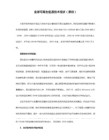
Divide Overflow
分配溢出,除零错误。程序可能编写有错误,未调试好,也可能是与内存中的其它程序冲突。检查内存中的其它程序或不再使用此程序。
Access Denied
拒绝存取。试图打开一个标记为只读、存储在写保护的磁盘上或锁定在网络上的文件。如果在子目录上使用"Type"命令,或在文件上使用"CD(chdir)"命令,也会产生这个信息。应该用"Attrib"命令删除文件的只读状态或从磁盘中去掉写保护,然后再试试。
Insufficient memory
内存不足。没有足够内存来处理用户所输入的命令,一般指基本内存。应删去一些内存驻留的文件或对内存做优化管理。还可以给系统增加更多的内存,以适应应用程序。
Invalid directory
非法目录。输入了无效的目录名或不存在的目录名。检查目录的拼法。
Invalid Drive Specification
无效的驱动器定义。根本没有这个驱动器,可能是拼写错误。若是不能指定光驱,可能是没有安装驱动程序。重新安装光驱。
Invalid filename or file not found
无效的文件名或文件未找到。输入的文件名包含了无效字符或通配符,或者将保留设备名用作文件名。利用不同的文件名试试。
不能加载command,系统中止应用程序覆盖了内存中的所有或部分。应该重新引导计算机,检查被应用程序修改过的数据是否完整,如有必要可将复制到子目录,这样退出应用程序时DOS可在这儿找到。
电脑开关机错误命令提示大全
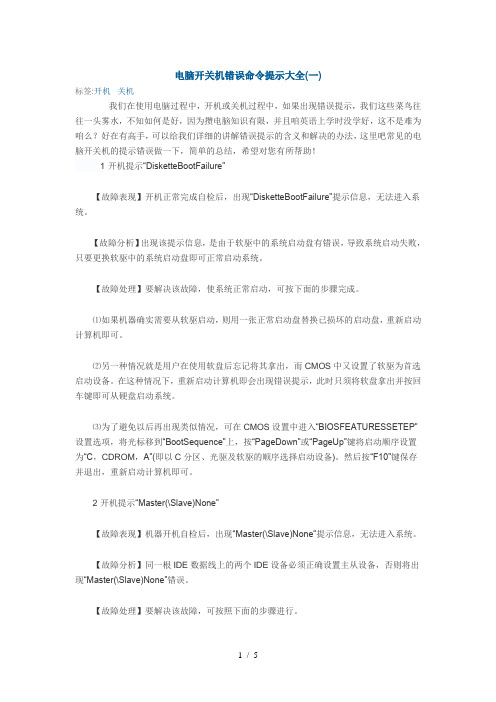
电脑开关机错误命令提示大全(一)标签:开机关机我们在使用电脑过程中,开机或关机过程中,如果出现错误提示,我们这些菜鸟往往一头雾水,不知如何是好,因为攒电脑知识有限,并且咱英语上学时没学好,这不是难为咱么?好在有高手,可以给我们详细的讲解错误提示的含义和解决的办法,这里吧常见的电脑开关机的提示错误做一下,简单的总结,希望对您有所帮助!1·开机提示“DisketteBootFailure”【故障表现】开机正常完成自检后,出现“DisketteBootFailure”提示信息,无法进入系统。
【故障分析】出现该提示信息,是由于软驱中的系统启动盘有错误,导致系统启动失败,只要更换软驱中的系统启动盘即可正常启动系统。
【故障处理】要解决该故障,使系统正常启动,可按下面的步骤完成。
⑴如果机器确实需要从软驱启动,则用一张正常启动盘替换已损坏的启动盘,重新启动计算机即可。
⑵另一种情况就是用户在使用软盘后忘记将其拿出,而CMOS中又设置了软驱为首选启动设备。
在这种情况下,重新启动计算机即会出现错误提示,此时只须将软盘拿出并按回车键即可从硬盘启动系统。
⑶为了避免以后再出现类似情况,可在CMOS设置中进入“BIOSFEATURESSETEP”设置选项,将光标移到“BootSequence”上,按“PageDown”或“PageUp”键将启动顺序设置为“C,CDROM,A”(即以C分区、光驱及软驱的顺序选择启动设备)。
然后按“F10”键保存并退出,重新启动计算机即可。
2·开机提示“Master(\Slave)None”【故障表现】机器开机自检后,出现“Master(\Slave)None”提示信息,无法进入系统。
【故障分析】同一根IDE数据线上的两个IDE设备必须正确设置主从设备,否则将出现“Master(\Slave)None”错误。
【故障处理】要解决该故障,可按照下面的步骤进行。
⑴检查数据线上的两个IDE设备(如硬盘或光驱),按照设备上的提示,将两个设备分别设置为主设备和从设备,重新启动计算机即可。
电脑常见的几个开机故障错误问题和解决方法

电脑常见的几个开机故障错误问题和解决方法大家电脑是不是昨天还用的好好的,现在突然需要使用电脑了,开机的时候页面意外出现错误问题,很多人可能都认为是电脑系统问题,其实不一定所有的人都是系统问题,有可能是属于非关键性的错误,它并不会导致整个硬件系统报废,今天教大家怎么解决这个问题,赶紧试试看看吧。
一、电脑开机常见出现几个问题1、错误信息CH-2 Time ERROR:主板时钟TIME #2发生错误时的出现的提示信息通常须更换主板2、错误信息CMOS Battery State L0W:系统中有一个用于存放CMOS参数的电池该提示的意思是该电池已用完须更换3、错误信息CMOS Checksum Failure:CMOS参数被保存后会产生一个代码和该值是供错误检查时使用的若读出的值和该值不相等则会出现此错误信息改正此错误须运行BIOS设置程序4、错误信息CMOS System options not set:存放在CMOS中的参数不存在或被破坏运行BIOS设置程序可改正此错误 5、错误信息CMOS Display type mismatch:存储在CMOS中的显示类型与BIOS 检查出的显示类型不一致运行BIOS设置程序可改正这个错误6、错误信息Display Switch Not proper:有些系统要求用户设置主板上的显示类型用户的设置与实际情况不符时出现此错误提示改正此错误必须先关机然后重新设置主板上显示类型的跳线7、错误信息Keyboard error:键盘与CMOS中设置的键盘检测程序不兼容或POST自检时用户按住键时均会出现上面的错误请检查微机中是否安装了该CMOS中的键盘接口也可将BIOS 设置程序中的KEYBOARK设置项设为NOT INSTALLED未安装这样BOIS设置程序将略过键盘的POST例程另外在POST自检时不要按住键盘8、错误信息KB/Interface error BIOS:检查程序发现主板上的键盘接口出现了错误请接上键盘9、错误信息CMOS Memory Size Mismatch:若BIOS发现主板上的内存大小与CMOS中存放的数值不同则产生此错误信息可运行BIOS设置程序改正该错误10、错误信息FDD Controller Failure:BIOS不能与软盘适配器进行通讯关机检查所有接口处如检查主板上的`软盘控制器与软驱相连的数据线是否接好软盘控制器是否坏了等11、错误信息HDD Controller Failure:BIOS不能与硬盘适配器进行通讯关机检查所有的联接处如检查主板上的硬盘控制器与数据线是否接好硬盘控制器是否坏了等12、错误信息Crive Error:BOIS未接收到硬盘C上的任何信号解决这个问题或许要运行Hard Disk Utility硬盘实用程序另外还要检查标准CMOS设置中的硬盘类型是否已选择正确等13、错误信息CMOS Time &date not set:CMOS的时间和日期未设置更正方法运行BIOS设置程序为CMOS设置日期和时间14、错误信息Cache Memory Bad Do Not enable Cache:BIOS发现主板上的高速缓冲内存已损坏请用户找厂商或销售商解决这个问题15、错误信息8042 Gate A20 error:键盘控制器8042的Gate A20部分不能正确地工作换一个8042芯片16、错误信息Address Line Short:地址线太短这一般是主板的译码电路地址出现了问题通常须更换主板17、错误信息DMA ERROR:主板上的DMA控制器出现了错误通常须更换主板二、电脑开机常见问题的解决方法1、CH-2 Time ERROR问题解决方法:造成电脑造成runtime error不正确提示的状况有很多,绝大多数全是因为程序自身打错所造成,可是也是有一部分与程序不相干。
- 1、下载文档前请自行甄别文档内容的完整性,平台不提供额外的编辑、内容补充、找答案等附加服务。
- 2、"仅部分预览"的文档,不可在线预览部分如存在完整性等问题,可反馈申请退款(可完整预览的文档不适用该条件!)。
- 3、如文档侵犯您的权益,请联系客服反馈,我们会尽快为您处理(人工客服工作时间:9:00-18:30)。
开机错误信息提示详解WinXP非法操作详解1、停止错误编号:0x0000000A说明文字:IRQL-NOT-LESS-OR-EQUAL通常的原因:驱动程序使用了不正确的内存地址。
解决方法:如果无法登陆,则重新启动计算机。
当出现可用的作系统列表时,按F8键。
在Windows高级选项菜单屏幕上,选择"最后一次正确的配置",然后按回车键。
检查是否正确安装了所有的新硬件或软件。
如果这是一次全新安装,请与硬件或软件的制造商联系,获得可能需要的任何Windows更新或驱动程序。
运行由计算机制造商提供的所有的系统诊断软件,尤其是内存检查。
禁用或卸掉新近安装的硬件(RAM,适配器,硬盘,调制解调器等等),驱动程序或软件。
确保硬件设备驱动程序和系统BIOS都是最新的版本。
确保制造商可帮助你是否具有最新版本,也可帮助你获得这些硬件。
禁用 BIOS内存选项,例如cache或shadow。
2、停止错误编号:0x0000001E说明文字:KMODE-EXCEPTION-NOT-HANDLED通常的原因:内核模式进程试图执行一个非法或未知的处理器指令。
解决方法:确保有足够的空间,尤其是在执行一次新安装的时候。
如果停止错误消息指出了某个特定的驱动程序,那么禁用他。
如果无法启动计算机。
应试着用安全模式启动,以便删除或禁用该驱动程序。
如果有非Microsoft支持的视频驱动程序,尽量切换到标准的VGA驱动程序或Windows提供的适当驱动程序。
禁用所有新近安装的驱动程序。
确保有最新版本的系统BIOS。
硬件制造商可帮助确定你是否具有最新版本,也可以帮助你获得他。
BIOS内存选项,例如cache,shadow。
3、停止错误编号:0x00000023或0x00000024说明文字:FAT-FILE-SYSTEM或NTFS-FILE-SYSTEM通常原因:问题出现在Ntfs.sys(允许系统读写NTFS驱动器的驱动程序文件)内。
解决方法:运行由计算机制造商提供的系统诊断软件,尤其是硬件诊断软件。
禁用或卸载所有的反病毒软件,磁盘碎片整理程序或备份程序。
通过在命令提示符下运行Chkdsk /f命令检查硬盘驱动器是否损坏,然后重新启动计算机。
4、停止编号:0x0000002E说明文字:DATA-BUS-ERROR通常的原因:系统内存奇偶校验出错,通常由硬件问题导致。
解决方法:卸掉所有新近安装的硬件(RAM。
适配器。
硬盘。
调制解调器等等)。
运行由计算机制造商提供的系统诊断软件,尤其是硬件诊断软件。
确保硬件设备驱动程序和系统BIOS都是最新版本。
使用硬件供应商提供的系统诊断,运行内存检查来查找故障或不匹配的内存。
禁用BIOS内存选项,例如cache或shadow。
在启动后出现可用作系统列表时,按F8。
在Windows高级选项菜单屏幕上,选择"启动VGA模式:。
然后按回车键。
如果这样做还不能解决问题,可能需要更换不同的视频适配器列表,有关支持的视频适配器列表,请参阅硬件兼容性列表。
5、停止编号:0x0000003F明文字:NO-MOR-SYSTEM-PTES通常的原因:每哟正确清理驱动程序。
解决方法:禁用或卸载所有的反病毒软件,磁盘碎片处理程序或备份程序。
6、停止错误编号:0x00000058说明文字:FTDISK-INTERN-ERROR通常的原因:容错集内的某个主驱动器发生故障。
解决方法:使用Windows安装盘启动计算机,从镜象(第2)系统驱动器引导。
有关如何编辑Boot.ini文件以指向镜象系统驱动器的指导,可在MIcrosoft支持服务Web站点搜索"Edit ARC path"。
7、停止错误编号:0x0000007B说明文字:INACCESSIBLE-BOOT-DEVICE通常原因:初始化I/O系统(通常是指引导设备或文件系统)失败。
解决方法:引导扇区病毒通常会导致这种停止错误。
是用反病毒软件的最新版本,检查计算机上是否有存在病毒。
如果找到病毒,则必须执行必要的不找把他从计算机上清除掉,请参阅反病毒软件文档了解如何执行这些步骤。
卸下所有新近安装的硬件(RAM,适配器,调制解调器等等)。
核对Microsoft硬件兼容性列表以确保所有的硬件和驱动程序都与Windows兼容。
如果使用的适SCSI适配器,可以从硬件供应商除获得最新WINDOWS驱动程序,禁用SCSI设备的同步协商,检查该SCSI链是否终结,并核对这些设备的SCSI ID,如果无法确定如何执行能够这些步骤,可参考硬件设备的文档。
如果你用的是IDE设备,将板上的IDE端口定义为唯一的主端口。
核对IDE设备的主/从/唯一设置。
卸掉除硬盘之外的所有IDE设备。
如果无法确认如何执行这些不找,可参考硬件文档。
如果计算机已使用NTFS文件系统格式化,可重新启动计算机,然后在该系统分区上运行Chkdsk /f/r命令。
如果由于错误而无法启动系统,那么使用命令控制台,并运行Chkdsk /r命令。
运行Chkdsk /f命令以确定文件系统是否损坏。
如果Windows不能运行Chkdsk命令,将驱动器移动到其他运行Windows的计算机上,然后从这台计算机上对该驱动器运行Chkdsk命令。
8、停止错误编号:0x0000007F说明文字:UNEXPECTED-KERNEL-MODE-TRAP通常的原因:通常是由于硬件或软件问题导致,但一般都由硬件故障引起的。
解决方法:核对Microsoft硬件兼容性列表以确保所有的硬件和驱动程序都与Windows兼容。
如果计算机主板不兼容就会产生这个问题。
卸掉所由新近安装的硬件。
运行由计算机制造商提供的所有系统诊断软件,尤其是内存检查。
禁用BIOS内存选项,例如cache或shadow。
9、停止错误编号:0x00000050说明文字:PAGE-FAULT-IN-NONPAGED-AREA通常的原因:内存错误(数据不能使用分页文件交换到磁盘中)。
解决方法:卸掉所有的新近安装的硬件。
运行由计算机制造商提供的所有系统诊断软件。
尤其是内存检查。
检查是否正确安装了所有新硬件或软件,如果这是一次全新安装,请与硬件或软件制造商联系,获得可能需要的任何Windows更新或驱动程序。
禁用或卸载所有的反病毒程序。
禁用BIOS内存选项,例如cache或shadow。
10、停止错误编号:0x00000077说明文字:KERNEL-STEL-STACK-INPAGE-ERROR通常的原因:无法从分页文件将内核数据所需的页面读取到内存中。
解决方法:使用反病毒软件的最新版本,检查计算机上是否有病毒。
如果找到病毒,则执行必要的步骤把他从计算机上清除掉。
请参阅制造商提供的所有系统诊断软件,尤其是内存检查。
禁用BIOS内存选项,例如cache,shadow。
11、停止错误编号:0x00000079说明文字:MISMATCHED-HAL通常的原因:硬件抽象层与内核或机器类型不匹配(通常发生在单处理器和多处理器配置文件混合在同一系统的情况下)。
解决方法:要解决本错误,可使用命令控制台替换计算机上错误的系统文件。
单处理器系统的内核文件是Ntoskml.exe,而多处理器系统的内核文件是Ntkrnlmp.exe,但是,这些文件要与安装媒体上的文件相对应;在安装完Windows2000和,不论使用的是哪个原文件,都会被重命名为Ntoskrnl.exe文件。
HAL文件在安装之后也使用名称Hal.dll但是在安装媒体,但是在安装媒体上却有若干个可能的HAL文件。
12、停止错误编号:0x0000007A说明文字:KERNEL-DATA-INPAGE-ERROR通常的原因:无法从分页文件将内核数据所需的页面读取到内存中。
(通常是由于分页文件上的故障,病毒,磁盘控制器错误或由故障的RAM引起的)。
解决方法:使用反病毒软件的最新版本,检查计算机上是否存在病毒。
如果找到病毒。
则执行必要的步骤把他从计算机上清除掉,请参阅犯病度软件文档了解如何执行这些步骤。
如果计算机已使用NTFS文件系统格式化。
可重新启动计算机,然后在该系统分区上运行Chkdsk /f/r命令。
如果由于错误而无法启动命令,那么使用命令控制台,并运行Chkdsk /r命令。
运行由计算机制造商提供的所有的系统在很端软件,尤其是内存检查。
13、停止错误编号:0xC000021A说明文字:STATUS-SYSTEM-PROCESS-TERMINATED通常的原因:用户模式子系统,例如Winlogon或客户服务器运行时子系统(CSRSS)已被损坏,所以无法再保证安全性。
解决方法:卸掉所有新近安装的硬件。
如果无法登陆,则重新启动计算机。
当出现可用的作系统列表时按F8。
在Windows2000高级选项菜单屏幕上,选择:“最后一次正确的配置”。
然后按会车。
运行故障恢复台,并允许系统修复任何检测到的错误。
14、停止错误编号:0xC0000221说明文字:STATUS-IMAGE-CHECKISU7M-MISMATCH通常的原因:驱动程序或系统DLL已经被损坏。
解决方法:运行故障复控台,并且允许系统修复任何检测到的错误。
如果在RAM添加到计算机之后,立即发生错误,那么可能是分页文件损坏,或者新RAM由故障或不兼容。
删除Pagefile.sys并将系统返回到原来的RAM配置。
运行由计算机制造商提供的所有的系统诊断软件,尤其是内存检查。
电脑开机错误大全电脑开机错误大全电脑开机就报错怎么办最佳答案你的问题不详细~~~~是PC喇叭报警~~~或是启动WIN后弹出错误信息以下两中资料你可以参考一下:pc喇叭报警大全报警大全Windows系统错误代码大全pc喇叭报警大全报警大全主板开机有报警声说明自检出了问题。
报警声是由主板上的BIOS设定的。
BIOS有两种,分别为AMI 和AWARD。
大多数主板都是采用AWARD的BIOS。
1)AWARD的BIOS设定为:长声不断响:内存条未插紧。
1短:系统正常启动。
2短:CMOS设置错误,需重新设置。
1长1短:内存或主板错误。
1长2短:显示器或显卡错误。
1长3短:键盘控制器错误。
1长9短:主板BIOS的FLASH RAM或EPROM错误。
2)AMI的BIOS设定为:1短:内存刷新故障。
2短:内存ECC校验错误。
3短:系统基本内存检查失败。
4短:系统时钟出错。
5短:CPU出现错误。
6短:键盘控制器错误。
7短:系统实模式错误。
8短:显示内存错误。
9短:BIOS芯片检验错误。
1长3短:内存错误。
1长8短:显示器数据线或显卡未插好。
Phoenix的BIOS自检响铃及其意义1短系统启动正常1短1短1短系统加电初始化失败1短1短2短主板错误1短1短3短 CMOS或电池失效1短1短4短 ROM BIOS校验错误1短2短1短系统时钟错误1短2短2短 DMA初始化失败1短2短3短 DMA页寄存器错误1短3短1短 RAM刷新错误1短3短2短基本内存错误1短4短1短基本内存地址线错误1短4短2短基本内存校验错误1短4短3短 EISA时序器错误1短4短4短 EISA NMI口错误2短1短1短前64K基本内存错误3短1短1短 DMA寄存器错误3短1短2短主DMA寄存器错误3短1短3短主中断处理寄存器错误3短1短4短从中断处理寄存器错误3短2短4短键盘控制器错误3短1短3短主中断处理寄存器错误3短4短2短显示错误3短4短3短时钟错误4短2短2短关机错误4短2短3短 A20门错误4短2短4短保护模式中断错误4短3短1短内存错误4短3短3短时钟2错误4短3短4短时钟错误4短4短1短串行口错误4短4短2短并行口错误4短4短3短数字协处理器错误Windows系统错误代码大全0000 操作已成功完成。
